
Hvordan laste ned WhatsApp backup fra Google Drive
Det samme eller mer enn på våre datamaskiner, på våre mobile enheter vi vanligvis lagre viktig eller svært viktig informasjon for ulike områder av livet vårt. For eksempel informasjon jobb, studier, familie eller venner og kolleger. Av denne grunn, når vi av en eller annen grunn ikke kan få tilgang til nevnte informasjon, både midlertidig og permanent, er problemene vi presenterer vanligvis mange, av ulike slag og ulike alvorlighetsgrader.
Følgelig, a god praksis for datasikkerhet er å ta nødvendige og hyppige sikkerhetskopier, online og offline, av alt vesentlig og viktig som vi vanligvis lagrer på våre datamaskiner og mobiltelefoner, både i det i form av filer og i applikasjoner i form av notater eller meldinger. Som et godt eksempel på det siste, informasjonen vi samler i WhatsApp-applikasjonen. Derfor vil vi i dag utforske "hvordan laste ned whatsapp backup fra google drive" raskt og effektivt.
Før du begynner, er det verdt å merke seg at vi ved andre anledninger har vært inne på sikkerhetskopieringsproblem både i mobile operativsystemer, Android og iOS, samt i viktige e-postapplikasjoner, eller apper for direktemeldinger som WhatsApp.
Derfor, hvis noen ønsker å utforske litt om emnet knyttet til opprettelse, plassering og administrasjon av WhatsApp-sikkerhetskopier, legger vi igjen vår neste publikasjon relatert til dette emnet, for senere lesing.

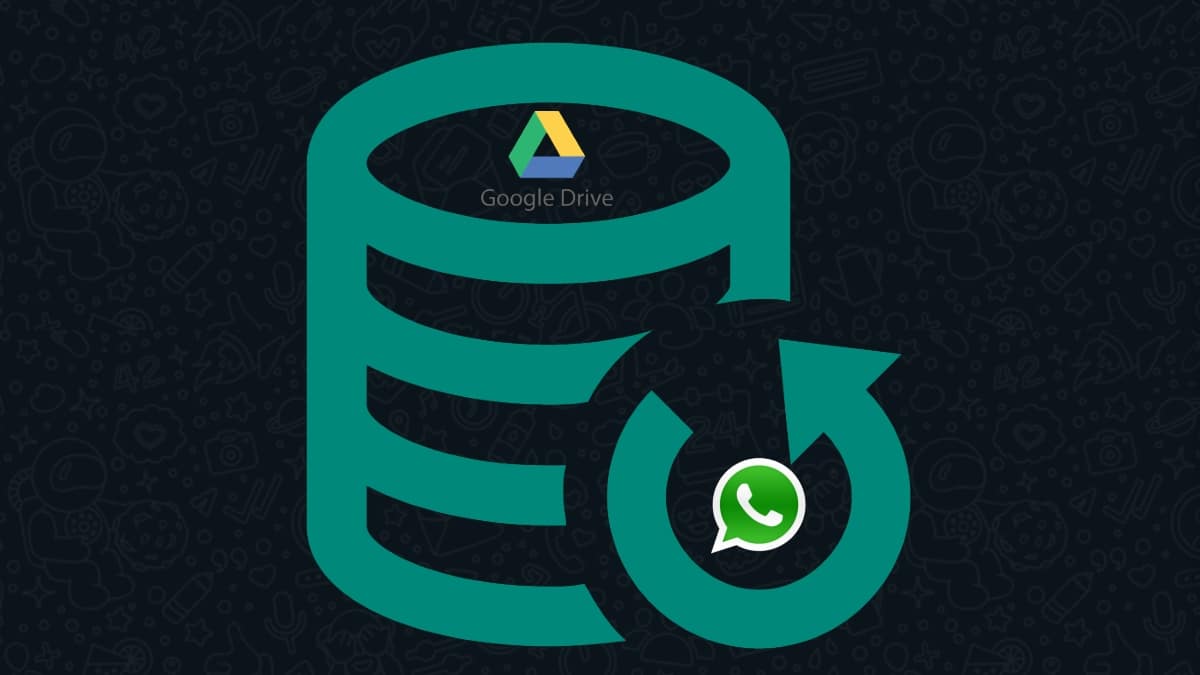
Hvordan laste ned WhatsApp backup fra Google Drive
Trinn for å oppnå det
Først av alt, for å nå målet vårt, er det nødvendig å ha en sikkerhetskopi av chattene våre, så oppdatert som mulig. På denne måten kan du senere gjenopprette nevnte sikkerhetskopi til en ny Android-enhet.
Lag en oppdatert sikkerhetskopi
For å gjennomføre denne prosessen vellykket, er det nødvendig å utføre følgende trinn:
- Vi åpner vår nåværende WhatsApp-app på den brukte mobilenheten.
- Deretter trykker vi på alternativmenyen (3 vertikale prikker i øvre høyre hjørne).
- Deretter går vi til Innstillinger-alternativene, deretter Chats, og til slutt, Backup.
- Når vi er der, velger eller konfigurerer vi riktig Google-konto for å kunne lagre sikkerhetskopien av alle chattene våre i Google Disk. Selv om en lokal sikkerhetskopi også kan opprettes på nevnte mobile enhet.
- Og til slutt klikker vi på Lagre-knappen for å ha en siste og siste sikkerhetskopi. Slik at når denne prosessen er fullført, kan vi fjerne WhatsApp fra den enheten og installere den på den nye Android-enheten.
Alt dette, som vist i det følgende skjermbilder:
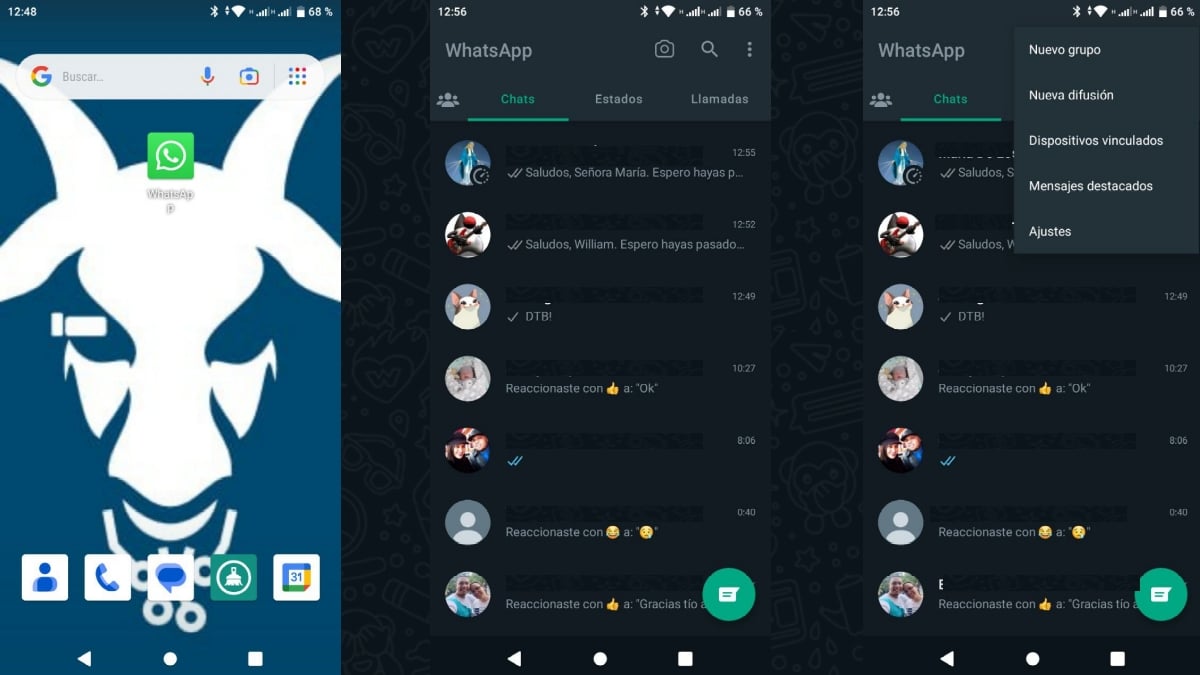
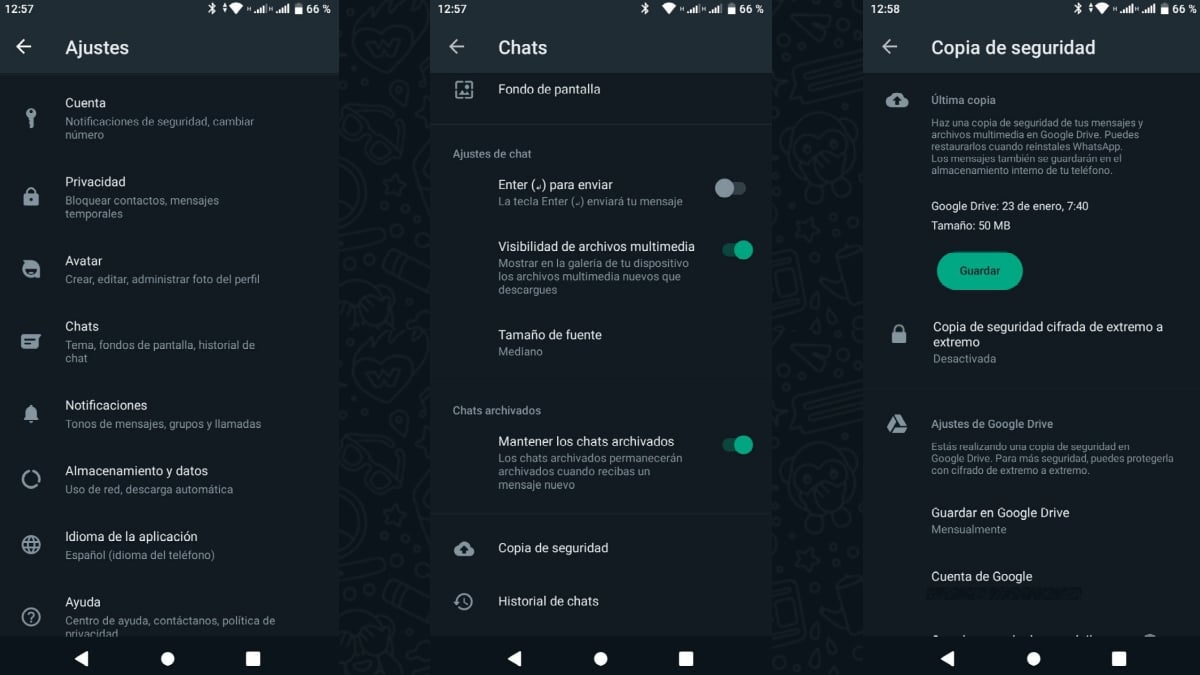
Last ned den oppdaterte sikkerhetskopien
For å utføre denne prosessen vellykket, det vil si å laste ned en sikkerhetskopi til en ny Android-enhet, må du utføre følgende trinn:
- Last ned og installer applikasjonen WhatsApp fra Play Store.
- Vi åpner WhatsApp-appen, skriver inn vårt nåværende telefonnummer og klikker på Neste-knappen.
- Når WhatsApp forteller oss at den har funnet sikkerhetskopien vår, klikker vi på Gjenopprett-knappen.
- På slutten trykker vi på Neste-knappen igjen, slik at påloggingsprosessen til brukerne våre på WhatsApp-appen fortsetter.
Alt dette, som vist i det følgende skjermbilder:

note: For å gjenopprette en sikkerhetskopi som er lagret i Google Disk på riktig måte, må det huskes at vi må bruke samme telefonnummer og samme Google-konto som vi brukte til å opprette den på den forrige mobilenheten. Og at etter gjenoppretting av chattene og tekstmeldingene deres, fortsetter gjenopprettingen av multimediefilene.
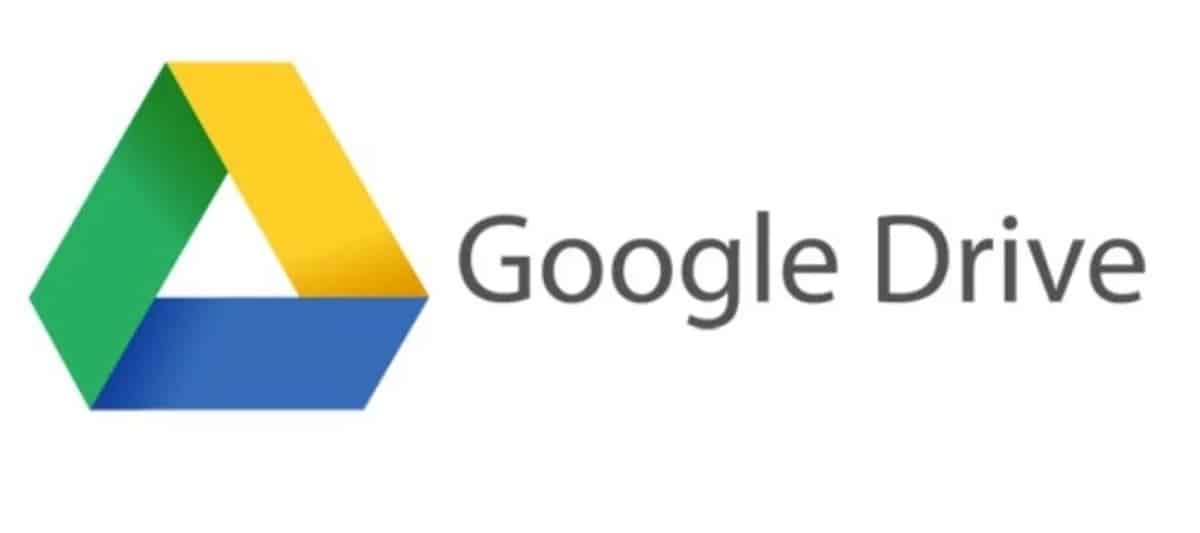
Mer om hvordan du laster ned WhatsApp-sikkerhetskopi fra Google Drive
Nå som det er klart hvordan du utfører denne oppgaven raskt og effektivt, kan vi bare legge til som vanlig at for mer informasjon om bruken av WhatsApp-sikkerhetskopier eller andre forskjellige emner, kan du utforske uten problemer WhatsApp online hjelpetjeneste.
Og vi anbefaler også å utforske, alle våre andre publikasjoner (nyheter, veiledninger og guider) på WhatsApp tilgjengelig til dags dato. Hvor vil du garantert finne nyttig og morsomt innhold om nevnte direktemeldingsapplikasjon.

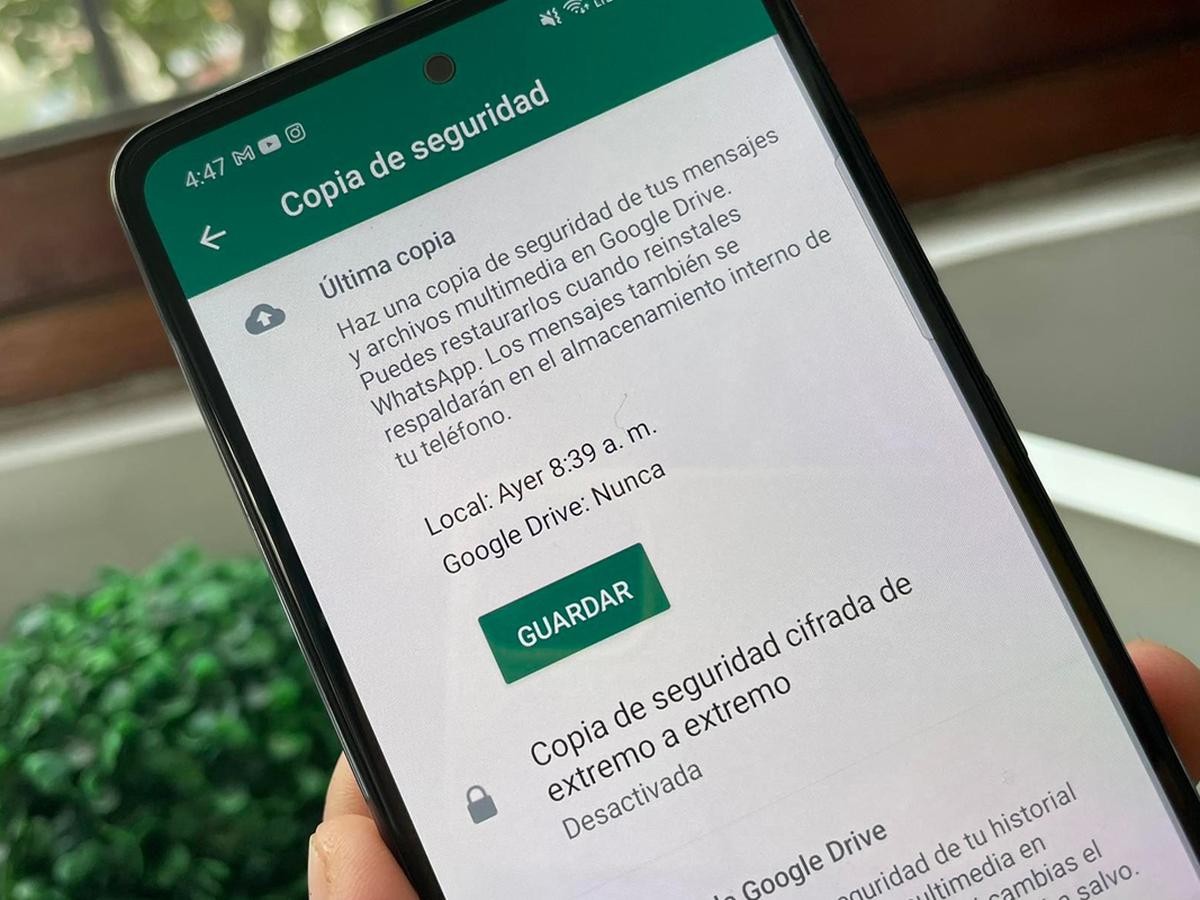
Kort sagt, vi håper at dette ny hurtigguide på "hvordan laste ned whatsapp backup fra google drive", lar mange være i stand til å utføre nevnte prosedyre, når de krever det og på hvilken som helst mobil enhet. På denne måten kan du glede deg over WhatsApp direktemeldingsapplikasjonen med alt ditt eget innhold sikkerhetskopiert til den siste mulige datoen.
Og hvis du allerede har utført denne prosedyren eller en annen lignende vellykket før, inviterer vi deg til å fortelle oss om din erfaring eller mening. via kommentarer omtrent det samme. I tilfelle du synes dette innholdet var interessant og nyttig, inviterer vi deg til det dele det med andre. Ikke glem å utforske flere av våre guider, veiledninger, nyheter og diverse innhold fra begynnelsen av vår web.